

PRISMAremote Manager est composé des applications suivantes :
[Fichier envoyé] pour soumettre des travaux ;
[Programme] pour afficher toutes les informations sur les travaux planifiés sur une chronologie ;
[Travaux] pour surveiller et modifier les files d’attente d’impression ;
[Modifier] pour modifier les propriétés du travail.
Lorsque PRISMAremote Manager est ouvert pour la première fois, la mise en page par défaut est utilisée. Elle est composée de trois applications : [Programme], [Travaux] et [Fichier envoyé]. [Programme] est l’espace de travail actif.
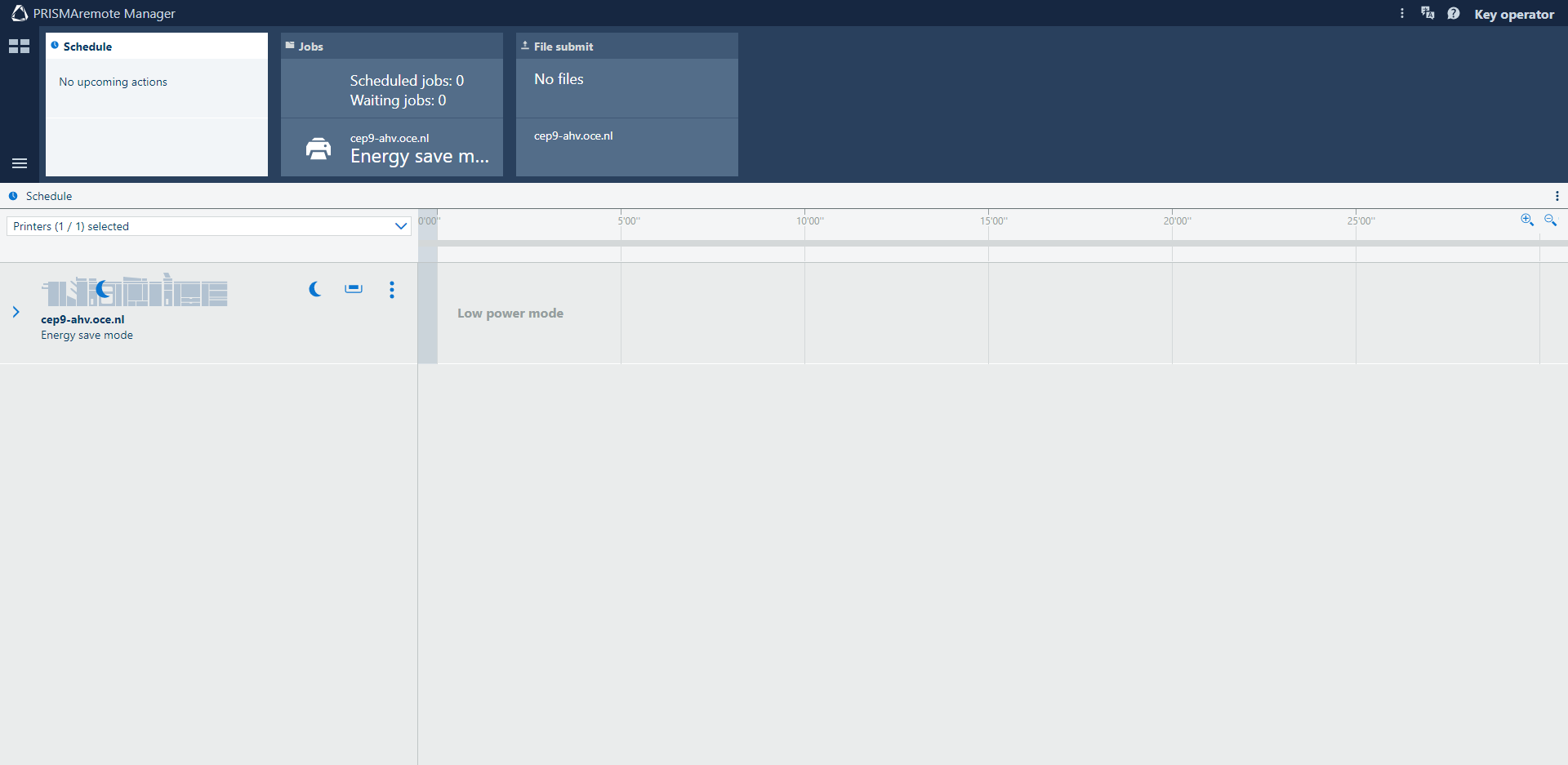 Mise en page par défaut
Mise en page par défautL’interface utilisateur de PRISMAremote Manager est entièrement personnalisable. Par exemple, si vous combinez les applications [Travaux] de différentes imprimantes dans un seul espace de travail, vous pourrez gérer toutes vos files d’attente d’impression en une seule vue.
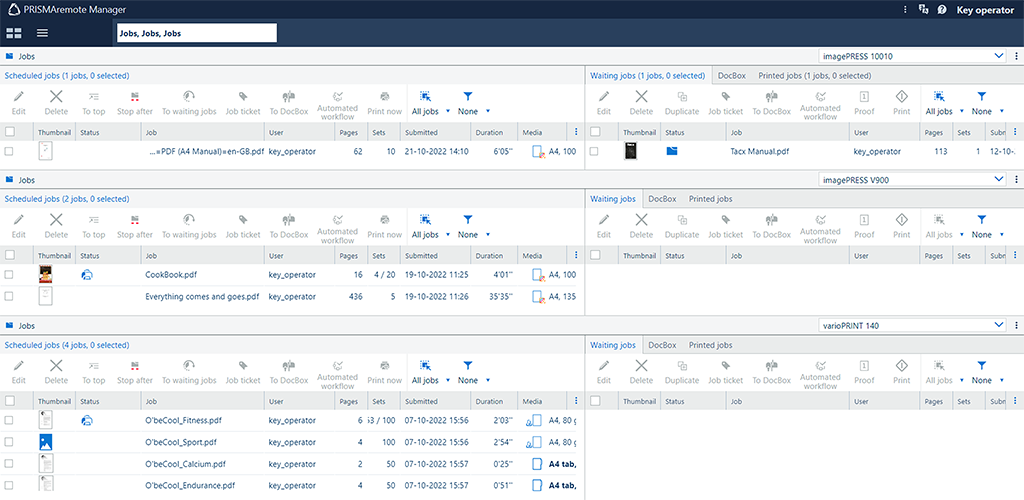 Exemple de mise en page personnalisée
Exemple de mise en page personnalisée Sélection de la langue
Sélection de la langueVous pouvez changer la langue de texte de PRISMAremote Manager.
Pour changer la langue, cliquez sur le bouton  dans l’en-tête et sélectionnez la langue souhaitée.
dans l’en-tête et sélectionnez la langue souhaitée.
Pour définir les paramètres de localisation, cliquez sur ![]() dans l’en-tête et sélectionnez [Localisation].
dans l’en-tête et sélectionnez [Localisation].
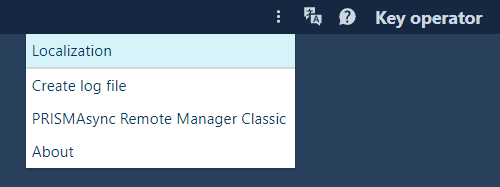 [Localisation]
[Localisation] Ici, vous pouvez définir comment la date et l’heure sont affichées.
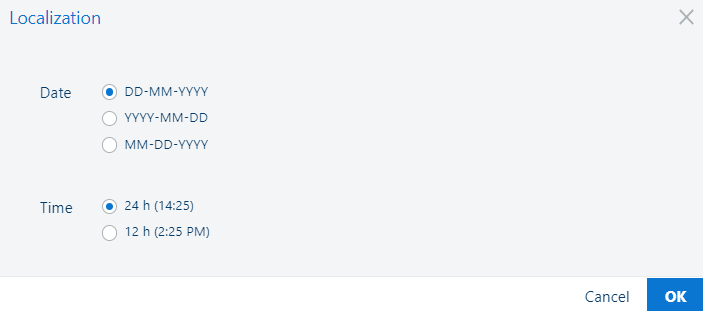 Paramètres de date et d’heure
Paramètres de date et d’heureSi vous souhaitez passer à PRISMAsync Remote Manager Classic, cliquez sur ![]() dans l’en-tête et sélectionnez [PRISMAsync Remote Manager Classic]. [PRISMAsync Remote Manager Classic] s’ouvrira.
dans l’en-tête et sélectionnez [PRISMAsync Remote Manager Classic]. [PRISMAsync Remote Manager Classic] s’ouvrira.
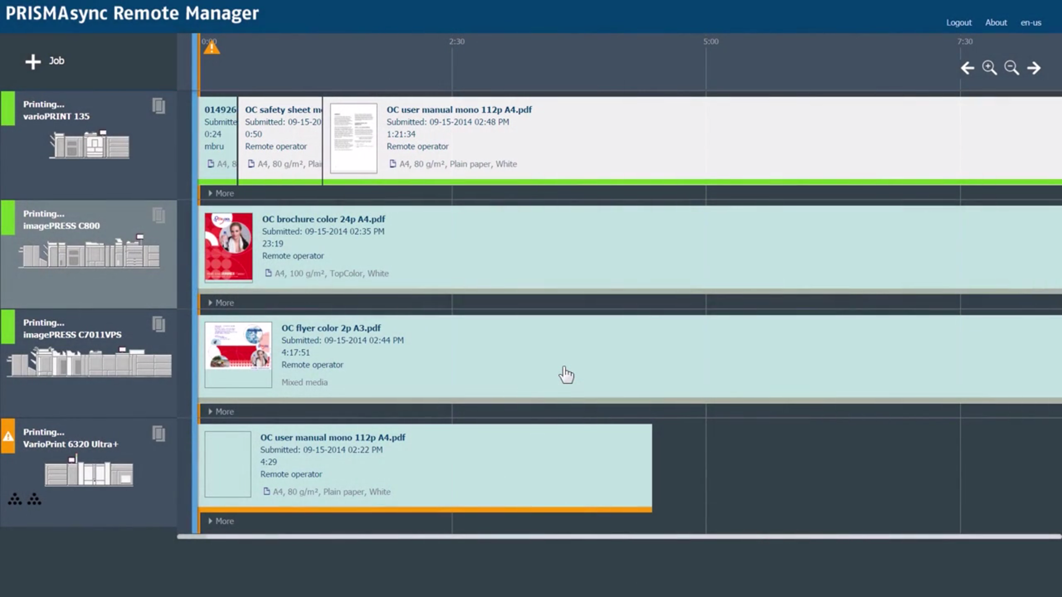 PRISMAsync Remote Manager Classic
PRISMAsync Remote Manager ClassicCliquez sur votre nom d’utilisateur.
Cliquez sur [Déconnexion].
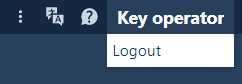 Déconnexion
Déconnexion